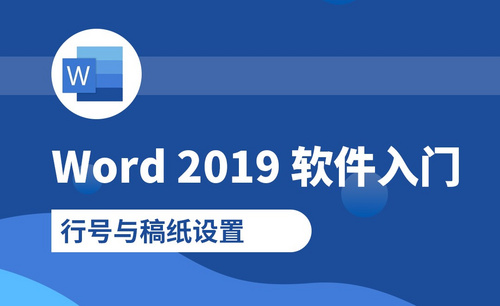word对比功能怎么使用?
发布时间:2021年04月14日 15:21
word软件的功能还是非常强大的,我们在输入两个类似文档的时候,通过word对比功能,可以把两个文档不同的内容单独显示出来,这样我们就非常清楚地知道,两个文件不同的地方了,说了这些大家知道word对比功能怎么使用吗?想知道答案的朋友请看下面的操作方法。
1.电脑上新建两个word文件,例如命名为“1”,另一个为“1-副本”。
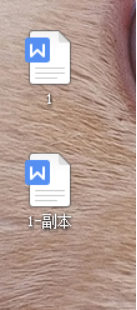
2.双击“1”,打开word文件。
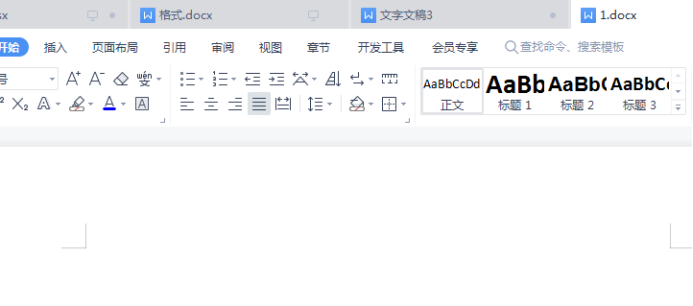
3.在“1”里多输入一行内容,作为和“1-副本”的区别。
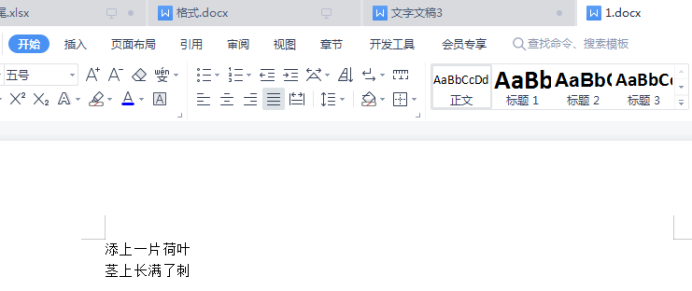
4.点击“工具栏”--“审阅”--“比较”。
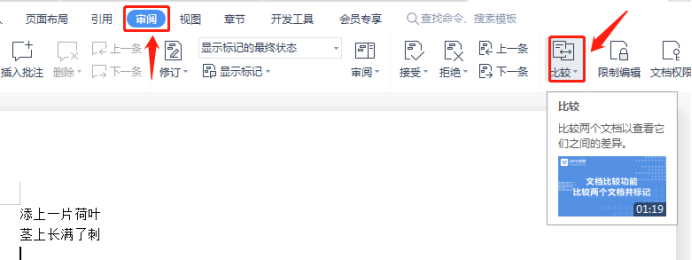
5.点击“比较文档”功能,弹出对话框,如下图所示。
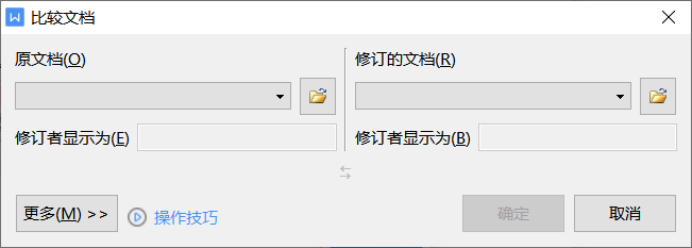
6.在对话框中分别选中“1-副本”和“1”,点击确定键。两个文档比较的结果就出来了,不同的地方会被红色标出了。
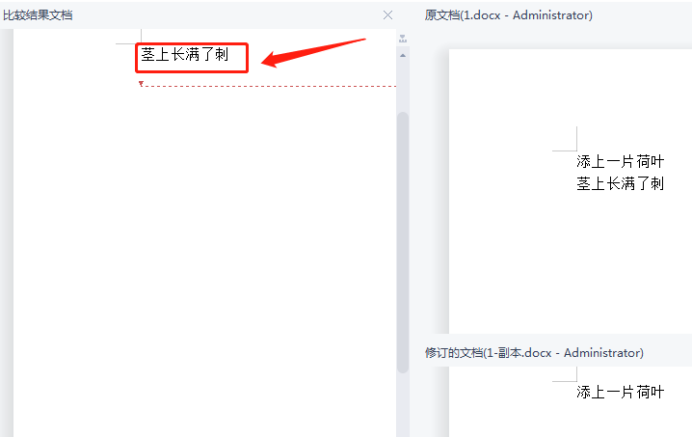
word对比功能怎么使用就教给大家了,这个操作功能在不改变原文档的基础上,一目了然就显示出两个文档的不同部分,为我们以后如何操作两个不同的文档提供了方便,虽然在编辑时我们不怎么用到这个功能,但是这个方法还是非常方便的,大家可以认真学习一下。
本篇文章使用以下硬件型号:联想小新Air15;系统版本:win10;软件版本:WPS 2019。